Posodobitev vdelane programske opreme ALTOS BIOS iz BMC Web Konzola

Zagotovite, da je vaš izdelek »model GPE«
»GPU model« Hrbtna stran izdelka View
Priključite ethernetni kabel, kot je prikazano na spodnji sliki
- 1U strežnik BMC poveže z ethernetnimi vrati

- 2U strežnik BMC poveže z ethernetnimi vrati

- Vklopite sistem in pritisnite tipko [Del] za vstop v BIOS Setup Utility. Pojdite na zavihek [Server Mgmt] in izberite element [BMC Network Configuration].

- Pritisnite tipko [Enter] za »vir konfiguracijskega naslova« in spremenite v [Statični]
- Lahko pa uporabite strežnik DHCP za samodejno dodelitev naslova IP4 in si naslov IP4 ogledate tukaj
- Vnesite naslov IP v brskalnik web naslovno polje. Videli boste »S tem je težava webvarnostni certifikat spletnega mesta” webstrani. Kliknite na [Continue to this webspletno mesto (ni priporočljivo)].
Nato boste videli prijavo IPMI webstrani. To vam bo omogočilo povezavo z BMC web UI
- Pojdite na prijavo v BMC web Uporabniški vmesnik, privzeto uporabniško ime in geslo sta uporabnik : skrbniško geslo : geslo, po vnosu uporabniškega imena in gesla kliknite gumb »Prijavi me«.

- Odprite stran za posodobitev vdelane programske opreme, v menijski vrstici kliknite Vzdrževalna posodobitev vdelane programske opreme, kot je prikazano pod sliko

- Sample posnetek zaslona strani za posodobitev vdelane programske opreme, kot je prikazano spodaj
- Spodaj je stran za posodobitev BIOS-a

- Spodaj stran za posodobitev BMC
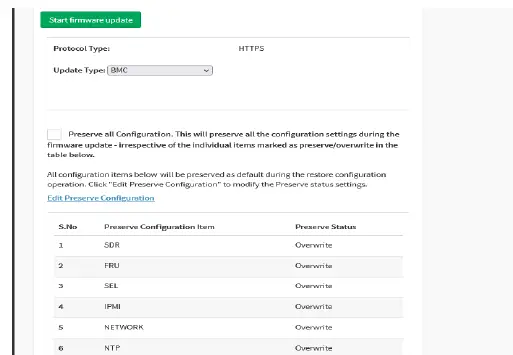
- Spodaj je stran za posodobitev BIOS-a
Posodobitev BIOS-a
korak (1)
korak (2)
Naložite sliko.RBU file kliknite gumb »začni posodobitev vdelane programske opreme«, nato pa na drugi strani kliknite gumb V redu
korak (3)
Naložite 100 %, kliknite gumb »Flash BIOS«.
korak (4)
Čakanje na utripanje na 100 % prosim kliknite gumb uspešno posodobljeno “ok”, ko se bo preskočilo drugo okno, kliknite tudi gumb “OK”. Potem prosimo AC cikel
Najboljše še prihaja
Za več informacij o izdelku in rešitvi Altos
Obiščite Altos webspletno mesto (dobrodošli skenirajte kodo QR ali uporabite URL)
https://www.altoscomputing.com/en-US
Dokumenti / Viri
 |
Posodobitev vdelane programske opreme ALTOS BIOS iz BMC Web Konzola [pdf] Uporabniški priročnik Posodobitev vdelane programske opreme BIOS-a iz BMC Web Konzola, posodobitev vdelane programske opreme BIOS-a, iz BMC Web Konzola, BMC Web konzola, Web Konzola, konzola |




